win7如何進入路由器設置界面_win7進入路由器設置界面的方法
更新日期:2024-03-21 18:13:20
來源:轉載
win7系統是很多電腦用戶首選的裝機系統,我們在使用過程可能有要進入路由器設置界面進行設置的情況,對于有些不太熟悉電腦的用戶來說可能不知道怎么操作,那么本文就來為大家分享win7進入路由器設置界面的方法。
推薦下載:雨林木風win7系統下載
具體方法如下:
1、確認硬件相聯,用網線把路由器LIN口與電腦網卡口聯接。
2、點“開始”菜單,然后找到并點擊“運行”(或者敲擊鍵盤“WIN+R”),然后在打開的運行窗口中輸入“cmd”再點確定。
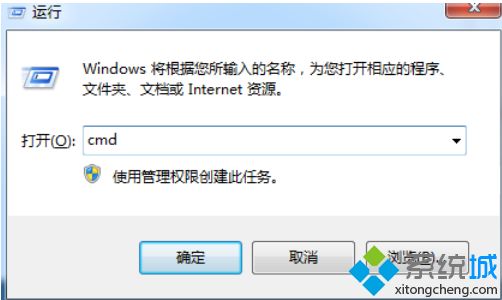
3、軟件確認電腦已與路由器相聯:在命令行里輸入“ping 192.168.1.1”,路由器默認IP地址為192.168.1.1,如果有信號反饋,如圖出現“時間〈1ms TTL=64”表示有信號反饋,電腦與路由已聯接;如果出現“無法訪問……”則表示沒有信號反饋,電腦與路由沒有聯接。


4、打開“瀏覽器”,然后在地址欄中輸入“192.168.1.1”,輸完后敲擊回車鍵。
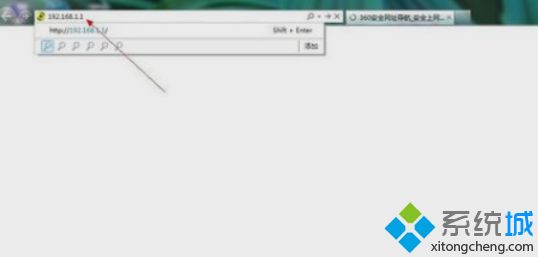
5、在彈出的對話框中輸入路由器默認的用戶名與密碼,一般用戶名與密碼都為“admin”,確定,就可以打開路由器。

6、就打開進入到路由器的設置界面了~然后就可以在路由器界面設置中可輸入寬帶用戶名和密碼進行寬帶聯接了。
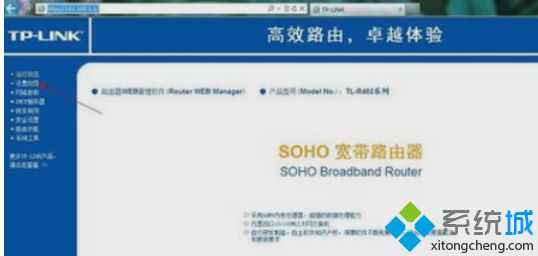
上面就是關于win7進入路由器設置界面的方法啦,有需要的用戶可以按照上面的步驟來操作哦。
- monterey12.1正式版無法檢測更新詳情0次
- zui13更新計劃詳細介紹0次
- 優麒麟u盤安裝詳細教程0次
- 優麒麟和銀河麒麟區別詳細介紹0次
- monterey屏幕鏡像使用教程0次
- monterey關閉sip教程0次
- 優麒麟操作系統詳細評測0次
- monterey支持多設備互動嗎詳情0次
- 優麒麟中文設置教程0次
- monterey和bigsur區別詳細介紹0次
周
月










